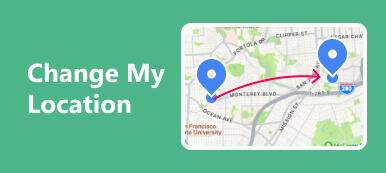の方法を学びます iPhoneのiMessageで位置情報を送信する 偽の位置情報を共有することで、コミュニケーションのクリエイティブな側面を簡単に探索できます。このガイドでは、本物の位置情報共有とシミュレートされた位置情報共有の両方について段階的な手順を説明し、メッセージング エクスペリエンスに独自のタッチを加えます。さらに、プライバシー保護のために iPhone の位置を変更する究極の方法を発見してください。 iMessage に関する FAQ を明らかにし、家族の iPhone の追跡に関する洞察を得ることができます。デバイスの位置設定を正確に制御して、デジタル プライバシーを強化します。

- パート 1. 自分の位置情報を iPhone の iMessage に送信するにはどうすればよいですか?
- パート 2. 偽の iMessage の場所を共有する手順
- パート 3. iPhone の位置を変更する究極の方法
- パート 4. iMessage で偽の位置情報を送信する方法に関するよくある質問
パート 1. 自分の位置情報を iPhone の iMessage に送信するにはどうすればよいですか?
iMessage で現在地を送信する場合、iPhone ではプロセスがシームレスでユーザーフレンドリーです。いくつかの簡単な手順に従って、会話中にリアルタイムの位置情報を友人や家族と共有できます。この機能は、自分の居場所を他の人にすばやく効率的に知らせる方法を提供することで、コミュニケーションを強化します。次の簡単な手順に従って、iMessage であなたの位置情報を簡単に送信する方法を学びましょう。
ステップ1まず、iMessage で既存または新しい会話を開きます。
ステップ2次に、入力メッセージ バーの左側にある + アイコンをクリックします。一連のオプションが表示されます。選ぶ 会場。位置メニューを選択すると、現在の位置を示す地図が携帯電話の画面に表示されます。後は選択に進みます シェアする.

ステップ3さらに、現在の位置情報を共有する前に、受信者がこの情報にアクセスできる期間を指定するオプションがあります。次のようなオプションから選択できます 無限に, 一日の終わりまで、 または 一時間。選択したら、 をタップします。 シェアする ボタン。次に、「私はここにいます」などの希望のメッセージを入力し、送信アイコンをタップすれば完了です。

パート 2. 偽の iMessage の場所を共有する手順
このガイドでは、いくつかの簡単な手順で iMessage で偽の位置情報を送信する方法を学びます。デバイスの設定を構成することから始め、位置情報サービスを有効にし、連絡先または iMessage アプリを操作して、架空の場所をシームレスに共有するプロセスを確認してください。説明されている手順に従って偽の iMessage の場所を送信し、コミュニケーション エクスペリエンスにクリエイティブな要素を追加します。
ステップ1まず設定にアクセスしてプロセスを開始します。
ステップ2次に、見つけます 個人情報保護 設定で [位置情報サービス] を選択します。続いてスイッチを切り替えて有効にします。 位置情報サービス、デバイスが位置情報ベースの機能を利用できる状態になっていることを確認します。

ステップ3その後、連絡先アプリまたは iMessage アプリに進みます。どちらも次の手順に適しています。次に、位置情報を共有したい連絡先を見つけます。
ステップ4名前をクリックして選択してください 現在地を送信。あなたの正確な座標とあなたの場所のタイムスタンプが選択した連絡先に即座に送信され、リアルタイムのコミュニケーションが強化されます。

パート 3. iPhone の位置を変更する究極の方法
iPhone の位置を変更する究極の方法を発見してください。 Apeaksoft iPhoneロケーションチェンジャー、プライバシー保護を保証する強力なツールです。その使いやすい機能を調べて、デバイスの位置を制御し、個人データを保護し、オンライン セキュリティを強化する方法を理解してください。位置プライバシーの包括的な調査で、Apeaksoft iPhone Location Changer を利用してデジタル プライバシーを強化するメリットを明らかにします。
ステップ1公式 Web サイトにアクセスし、Apeaksoft iPhone Location Changer をコンピュータにダウンロードします。ダウンロードが完了したら、アプリケーションを開いて、iPhone の位置設定を簡単かつ正確にカスタマイズします。
ステップ2次に、 をクリックして手順を開始します。 開始 ボタンを使用すると、スマートフォンの位置を変更またはシミュレートできるようになります。この機能により、さまざまな地理的場所に表示されるようになります。

ステップ3続けて、USB ケーブルを使用して iOS デバイスとソフトウェア間のリンクを確立します。

ステップ4次に、 場所の変更。これにより、お客様の好みやニーズに基づいてパーソナライズされた柔軟なエクスペリエンスが提供されます。

ステップ5最後のステップでは、ルートと速度の設定を好みに合わせて調整します。続いて、 をクリックします 移動開始 iPhone の位置を変更するプロセスを開始します。

パート 4. iMessage で偽の位置情報を送信する方法に関するよくある質問
iMessage 経由で自分の位置情報を送信できますか?
確かに、iMessage 経由で位置情報を送信するのは簡単です。会話中に [i] アイコンをタップし、[現在地を送信] または [現在地を共有] を選択し、希望の期間を選択します。受信者はあなたの現在地を特定する地図を受け取り、iMessage を介した簡単かつ正確なコミュニケーションが容易になります。
家族の iPhone を追跡できますか?
同意を得た上で、iOS デバイスの Find My アプリを使用して、位置情報を共有し、家族の iPhone を追跡します。位置情報の共有が有効になっていて、シームレスで安全な追跡のためにあなたを信頼できる連絡先として指定していることを確認してください。位置共有機能を使用する前に明示的な許可を得て、プライバシーの境界を尊重してください。
PC で iMessage を使用できますか?
iMessage は Apple デバイス専用に設計されており、Windows PC に対する公式サポートはありません。ユーザーは、PC 上で iMessage にアクセスするための代替方法やサードパーティ製アプリを検討することもできますが、これらのオプションには制限があり、セキュリティ上の潜在的な懸念があります。クロスプラットフォーム メッセージング用の非公式ソリューションを選択する場合は注意してください。
iMessage で削除されたメッセージを復元するにはどうすればよいですか?
に iMessageを回復するをタップし、[設定] をタップして、[メッセージ]、[メッセージを保持] の順に選択し、希望の期間を選択します。メッセージが削除された場合は、iCloud または iTunes のバックアップから復元します。あるいは、より高度な回復オプションを得るにはサードパーティのツールを使用してください。 iMessage コンテンツを回復しようとするときは、常にデータのセキュリティを確保してください。
iMessage が突然緑色に変わるのはなぜですか?
iMessage が緑色に変わると、チャットが iMessage ではなく標準の SMS または MMS として送信されたことを示します。これは、受信者が Apple デバイスを持っていない場合、iMessage が無効になっている場合、またはネットワークに問題がある場合に発生する可能性があります。受信者のデバイスと接続を確認して理解してください iMessage が緑色なのはなぜですか.
まとめ
結論として、iMessage でのコミュニケーション技術を習得するには、学習が必要です。 実際の位置情報を送信する方法 そして、iMessage で偽の現在地を共有することで、メッセージングの遊び心のある側面を発見します。 Apeaksoft iPhone Location Changer を使用してプライバシーを強化する場合でも、iMessage に関する FAQ を調べる場合でも、このガイドはさまざまな知識を提供します。 iMessage で偽の現在地を送信できるようになったことで、創造性と正確性を持ってデジタル領域をナビゲートし、メッセージング エクスペリエンスにパーソナライズされたタッチを追加できるようになりました。



 iPhone データ復元
iPhone データ復元 iOS システム修復
iOS システム修復 iOS データ バックアップ&復元
iOS データ バックアップ&復元 iOS スクリーンレコーダー
iOS スクリーンレコーダー MobieTrans
MobieTrans iPhone 転送
iPhone 転送 iPhone データ消去
iPhone データ消去 WhatsApp 転送
WhatsApp 転送 iOS ロック解除
iOS ロック解除 フリー HEIC変換
フリー HEIC変換 iPhoneロケーションチェンジャー
iPhoneロケーションチェンジャー Android データ復元
Android データ復元 Android データ救出
Android データ救出 Android データ バックアップ&復元
Android データ バックアップ&復元 スマホ転送
スマホ転送 データ 復元
データ 復元 ブルーレイプレーヤー
ブルーレイプレーヤー Mac クリーナー
Mac クリーナー DVD 作成
DVD 作成 PDF 変換 究極
PDF 変換 究極 Windows パスワードリセット
Windows パスワードリセット 電話ミラー
電話ミラー 動画変換 究極
動画変換 究極 動画編集
動画編集 スクリーンレコード
スクリーンレコード PPT 動画 変換
PPT 動画 変換 スライドショー作成
スライドショー作成 無料ビデオコンバータ
無料ビデオコンバータ フリースクリーンレコーダー
フリースクリーンレコーダー フリー HEIC変換
フリー HEIC変換 無料ビデオ圧縮
無料ビデオ圧縮 無料PDF圧縮
無料PDF圧縮 無料オーディオコンバータ
無料オーディオコンバータ 無料オーディオレコーダー
無料オーディオレコーダー 無料ビデオジョイナー
無料ビデオジョイナー 無料画像圧縮機
無料画像圧縮機 無料背景消去
無料背景消去 無料画像アップスケーラー
無料画像アップスケーラー 無料透かし除去剤
無料透かし除去剤 iPhone スクリーンロック
iPhone スクリーンロック パズルゲームキューブ
パズルゲームキューブ